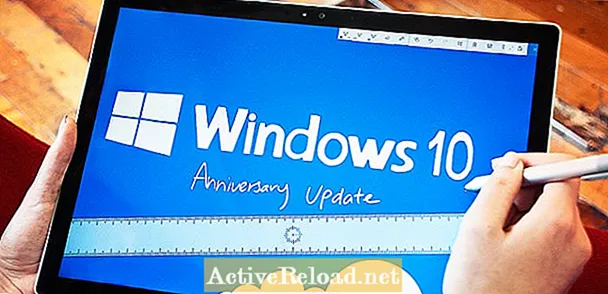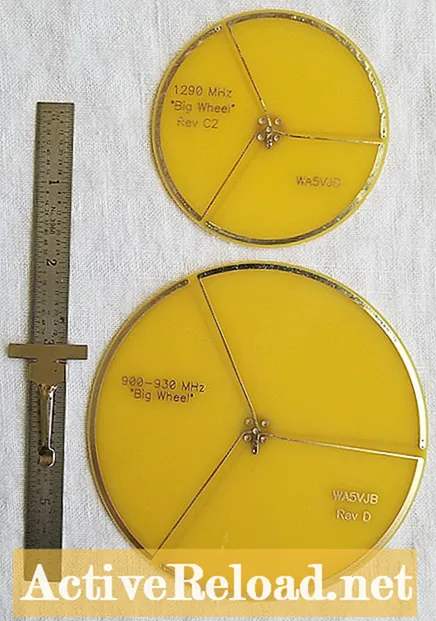Innhold
- En modig ny verden for Edge
- Legge til utvidelser til Edge
- Beste nettleserutvidelser for Edge
- Hvordan bruke en Edge Extension
- Edge Extensions ankom Windows 10-jubileumsoppdateringen
- Slik deaktiverer eller avinstallerer du Edge Browser Extensions
- Problemer med kantforlengelser
- Fremtiden er lys for Edge Extensions
- Avstemning om rask nettleser
Jonathan er en sertifisert lærer som har undervist i Storbritannia og i USA. Nå jobber han som digital læringskonsulent.
En modig ny verden for Edge
Jubileumsoppdateringen for Windows 10 inkluderte alle slags nye og innovative funksjoner. En slik funksjon var muligheten til å legge til nettleserutvidelser til Microsoft Edge. Med utvidelser kan du legge til alle slags tilleggsfunksjonalitet for å utvide nettleserens funksjoner og gjøre deg mer produktiv når du jobber online. Så her er hva du trenger å vite om å jobbe med utvidelser i Microsoft Edge.
Legge til utvidelser til Edge
Det er ikke vanskelig å legge til utvidelser, men hver nettleser gjør det litt annerledes. Med Edge gjør Microsoft det enkelt for alle å legge til utvidelsene de trenger. Alt begynner i innstillingene. Følg disse trinnene for å legge til utvidelser i Edge-nettleseren.
- Åpne Microsoft Edge og klikk (eller trykk) på de tre punktene øverst til høyre på skjermen. Dette skal åpne menylinjen på høyre side av skjermen.
- Klikk eller trykk på ordet Utvidelser.
- Klikk på for å se alle tilgjengelige utvidelser for Edge Få utvidelser fra butikken.
- Microsoft Store åpnes i et nytt vindu og viser deg en liste over utvidelser for Microsoft Edge.
- Klikk på en utvidelse for å se skjermbilder og lære mer om det.
- Klikk Gratis for å installere utvidelsen.
- Når utvidelsen er installert, klikker du Start for å bytte tilbake til Edge.
- Klikk eller trykk på Slå den på varsel som vises øverst til høyre på skjermen.
Beste nettleserutvidelser for Edge
Utvidelser er et relativt nytt tillegg til Edge, så det er ikke så mange å velge mellom i forhold til Chrome eller Firefox. Imidlertid blir flere utviklet og kvalitet slår kvantitet hver gang. Her er fem av favorittutvidelsene mine så langt.
- Adblock - Annonseblokkere er ikke populære hos de fleste eiere av nettsteder fordi de fratar selskaper inntektene de bruker for å opprettholde tjenesten. Hvis vi alle brukte annonseblokkere, måtte vi sannsynligvis betale for mye mer av internett enn vi gjør akkurat nå. Når det er sagt, hvis du er ute etter en annonseblokkering for Edge, er dette en god å bruke.
- OneNote Web Clipper - Microsofts utmerkede notatapp har en utvidelse som gjør det raskt og enkelt å legge til innhold du finner fra nettet til OneNote-notatbøkene dine. Klipp ut artikler, oppskrifter og mer, og få tilgang til dem på alle enhetene dine.
- Lagre i Pocket - Pocket er en flott tjeneste for lagring av nettartikler som du vil lese senere. Hvis du lagrer dem med Edge Pocket-utvidelsen, kan du få tilgang til leselisten din på Pocket-nettstedet eller på mobile enheter med Pocket-appen.
- Lastpass - Alle hater passord. Vi har flere passord i dag enn vi vet hva vi skal gjøre med, (eller i det minste du burde). Heldigvis er det passordbehandlere som LastPass som hjelper oss å holde sunn fornuft!
- Pinterest - Med 100 millioner aktive brukere er Pinterest et must-have for utallige internettbrukere. Ved å legge til Pinterest-utvidelsen for Edge kan du lagre og dele alt favorittinnholdet ditt med bare noen få klikk.
Bonusvalg: Jeg bruker det ikke veldig ofte, men Translator for Microsoft Edge-utvidelsen er nyttig å ha når du kommer over et nettsted som er skrevet på et fremmed språk. Utvidelsen vil raskt oversette teksten til engelsk, eller et av 50+ alternative språk, avhengig av dine behov. Oversettelsene er ikke alltid utrolig nøyaktige, men de er gode nok til å få kjernen i hva som skjer.
Hvordan bruke en Edge Extension
Edge-nettleserutvidelser kan brukes på forskjellige måter, avhengig av typen utvidelse du laster ned. Noen jobber bare stille i bakgrunnen, så det er egentlig ingenting mer du trenger å gjøre med dem for å få dem til å fungere. Adblock er et eksempel på den slags utvidelse.
Andre utvidelser vises bare når du trenger dem, og vil vanligvis vises i adressefeltet. Et eksempel på den slags utvidelse vil være Translator for Microsoft Edge-utvidelsen. Når du surfer til et nettsted på et fremmed språk, vises utvidelsesikonet i adressefeltet. Ved å klikke på den får du muligheten til å oversette siden.
Andre utvidelser som OneNote Web Clipper er tilgjengelige ved å klikke eller trykke på de tre punktene øverst til høyre på Edge. Ved å klikke her avsløres en rullegardinmeny, og du vil se de utvidelsene som er oppført øverst. Klikk på utvidelsesikonet for å aktivere det.
Hvis du foretrekker at utvidelsene dine er mer synlige, går du til den samme trepunktsmenyen, klikker Utvidelser og klikker deretter på hver av de installerte utvidelsene dine. Du vil se et alternativ til Vis-knappen ved siden av adresselinjen. Hvis du slår på dette alternativet, vil utvidelsesikonene vises øverst til høyre i nettleseren din, akkurat som de gjør i andre nettlesere som Firefox og Chrome.
Edge Extensions ankom Windows 10-jubileumsoppdateringen
Slik deaktiverer eller avinstallerer du Edge Browser Extensions
Over tid vil du sannsynligvis legge til mange utvidelser i Edge. Imidlertid, hvis du vil at nettleseren skal kjøre så raskt og glatt som det skal, er det alltid en god ide å fjerne de du ikke bruker, eller slå av de du ikke alltid trenger. Slik gjør du det.
- Åpne Microsoft Edge og klikk på de tre punktene øverst til høyre på skjermen for å åpne menylinjen.
- Klikk, eller trykk på Utvidelser for å se en liste over installerte utvidelser.
- Klikk på utvidelsen du vil deaktivere eller avinstallere.
- Klikk Avinstaller for å fjerne utvidelsen, eller skyv den På bytt til venstre for å deaktivere utvidelsen.
Problemer med kantforlengelser
Teknisk sett kan du installere Edge-utvidelser fra Windows Store, i motsetning til å starte i Edge. Utvidelsene kan imidlertid være vanskelig å finne. Noen ganger kan du finne dem hvis du klikker Apper fra navigasjonsmenyen og bla ned til du ser en underkategori oppført som Utvidelser for Microsoft Edge. Imidlertid, etter min erfaring, er de ikke alltid der, og jeg er ikke sikker på hvorfor det er.
Hvis du ikke ser dem oppført blant apper, ser søkefeltet i Windows Store ut som det nest beste stedet å se. Dette kan imidlertid også være problematisk. For eksempel er det en Last Pass-app samt en Last Pass-utvidelse, og ved første øyekast kan det være vanskelig å se hvilken som er utvidelsen og hvilken som er appen. For å sikre at du velger den rette, er det vanligvis best å begynne å lete etter utvidelser fra innsiden av Edge.
Videre, for de som beveger seg mellom enheter, vil du legge merke til at nettleserutvidelsene dine ikke synkroniseres. Dette betyr at hvis du installerer en Edge-utvidelse på den bærbare datamaskinen, blir den ikke automatisk installert på skrivebordet. Windows Store husker at du lastet ned appen, og vil ha lagt den til i kjøpshistorikken din, men hvis du vil inkludere den utvidelsen på en annen forekomst av Edge, må du også installere den på den enheten. Dette gjelder selv om du er logget på Windows med samme Microsoft-konto.
Alt som er sagt, disse problemene (og andre) vil sannsynligvis bli utarbeidet av Microsoft over tid i fremtidige Windows-oppdateringer. De kan ikke engang være et problem når du leser denne artikkelen, men akkurat nå er de noe å være klar over når du begynner på veien mot å bruke flere Microsoft Edge-utvidelser.
Fremtiden er lys for Edge Extensions
Chrome er for tiden nettleserkongen når det kommer til de mange utvidelsene den tilbyr sine brukere. Edge har noe å ta igjen, men Microsoft har sagt at de vil være relativt enkle for utviklere å tilpasse Firefox- og Chrome-utvidelsene for å fungere like bra på Edge. Hvis dette stemmer, er det spennende tider fremover for Microsoft Edge-brukere!
Avstemning om rask nettleser
Denne artikkelen er nøyaktig og sann etter best forfatterens viten. Innholdet er kun for informasjons- eller underholdningsformål og erstatter ikke personlig rådgivning eller profesjonell rådgivning i forretningsmessige, økonomiske, juridiske eller tekniske forhold.